excel表格目录链接 通过手工设置链接制作excel表格目录的方法
excel表格目录链接 通过手工设置链接制作excel表格目录的方法,看到标题你是不是很兴奋,这不就是你想学习的知识吗?当你掌握excel表格目录链接这个知识的时候你一定很兴奋,一定不会后悔看了excel表格目录链接 通过手工设置链接制作excel表格目录的方法这篇文章的,因为你确实把这个问题解决了,不是吗?
本文详解了通过手工设置链接制作excel表格目录的方法。
例:要求在如下图所示的excel工作簿中,在目录表中设置每个工作表的链接,然后在各个工作表中再设置返回主界面的链接。
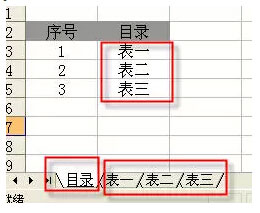
设置步骤:
第1步:选取“目录”表的B列表一所在的单元格,右键菜单中点击超链接命令,如下图所示。
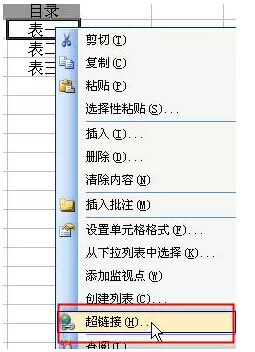
第2步:在打开的“插入超链接“窗口中,左侧选取“本文档中的位置”,右侧工作表列表框中选取“表一”工作表。
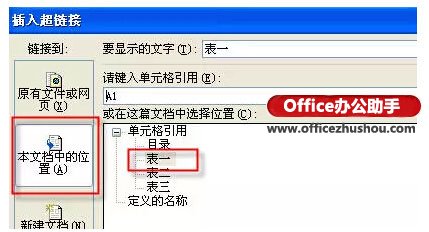
依此类推设置针对表二和表三的链接。
第3步:设置表一,表二和表三的返回链接。这次我们可以借助插入的图形设置超链接。如下图所示是插入的一图形。选取图形,右键菜单中选取超链接。在”插入超链接”窗口中设置指向“目录”工作表的链接。
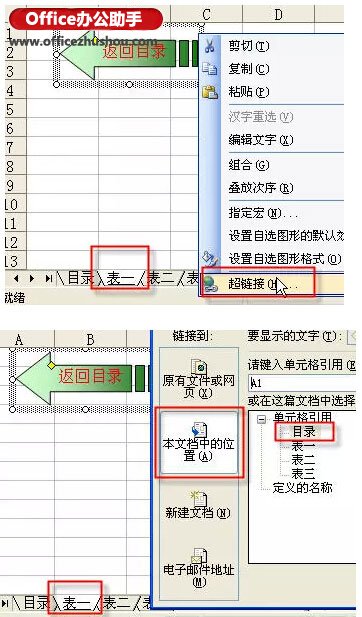
设置“表一”后,直接把图片复制粘贴到表二和表三。链接也会随图片粘贴过去。至此我们的超级链接设置完成。
以上就是excel表格目录链接 通过手工设置链接制作excel表格目录的方法全部内容了,希望大家看完有所启发,对自己的工作生活有所帮助,想要了解更多跟excel表格目录链接 通过手工设置链接制作excel表格目录的方法请关注我们优词网!




 400-685-0732
400-685-0732
